メンバーの負荷を確認する
概要
プロジェクトや組織を横断してメンバーの負荷状況(計画工数・実績工数)を表示します。
リソース(担当者)の負荷を確認することができるため、以下の場合に便利です。
- 今後仕事を割り振りたいメンバーの業務割り当て状況を確認する。
- 現在負荷が高くなっているメンバーの有無を確認する
リソース負荷に関して、以下の内容を説明します。
| No. | 機能 | 説明 |
|---|---|---|
| 1 | 計画の負荷を表示する | リソースの計画工数を表示し、計画の負荷を確認する。 |
| 2 | 実績の負荷を表示する | リソースの実績工数を表示し、実績の負荷を確認する。 |
Standard Editionでは、本機能は利用できません。
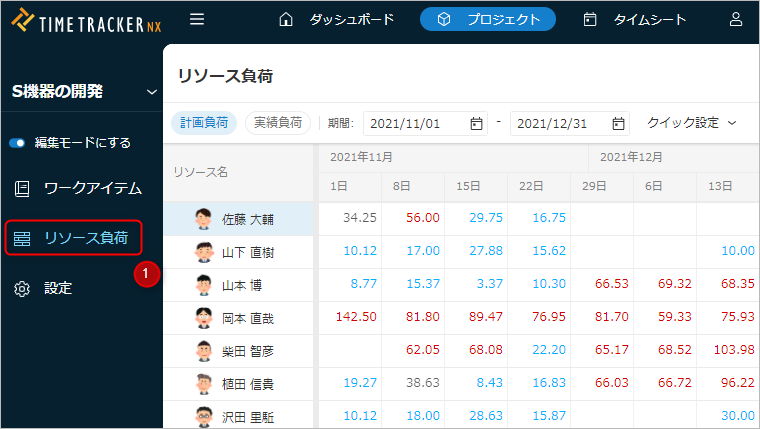
リソース負荷を表示するには、対象プロジェクトを開き、ローカルナビの「リソース負荷」①をクリックします。
ログインユーザーの権限により、リソース負荷画面を表示できない場合があります。
また、画面に表示されるデータの範囲をリソース負荷の権限に依存させるかどうかは、システム管理者が設定することができます。
計画の負荷を表示する
計画の負荷をリソースごとに確認することができます。
- 計画の負荷は、その人がリソースとして割り当てられた末端のタスクごとに、
計画工数を期間で日割りした1日当たりの工数を積み上げて表示します。 - リソースの計画工数を一覧で表示することで、以下のように計画を調整に活用できます。
- 負荷の高いリソースの作業を分散する
- リソースの空き時間に作業を割り当てる
注意事項
-
リソースとして割り当てられたグループの計画工数は、対象になりません。
-
末端アイテムの計画�工数を集計対象とするため、親アイテムの計画工数を直接入力しても集計されません。
親アイテムと子アイテムの両方に計画工数を設定した場合、ワークアイテム画面の計画工数の合計値と
値が異なる可能性がありますので、ご注意ください。
操作手順
-
対象プロジェクトを開く。
-
ローカルナビの「リソース負荷」アイコンをクリックする。
-
「計画負荷」アイコン①をクリックする。
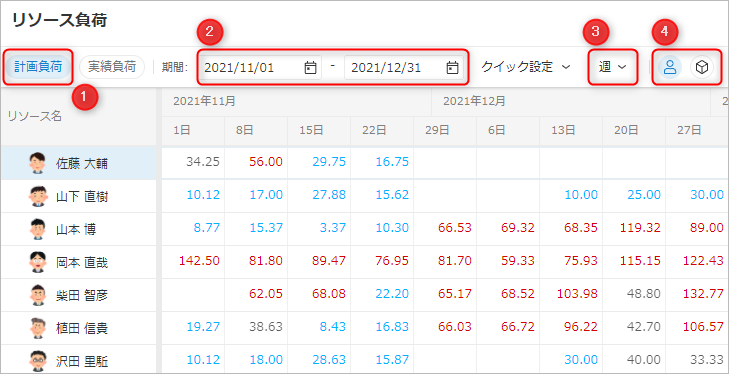
-
以下の表示条件を指定する。
② :集計期間
③ :工数の表示単位
④ :表示範囲(詳細は以下)No. 粒度 説明 1 ユーザーごとに集計 ユーザーごとに工数を表示する。 2 プロジェクトごとに集計 ユーザーごとに工数を表示し、その内訳をプロジェクトごとに表示する。
集計結果
「プロジェクトごとに集計」を選択�した場合は、以下のように表示されます。
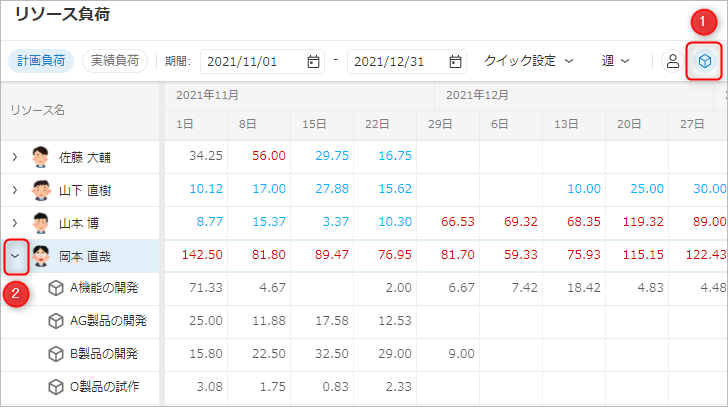
プロジェクトを表示する手順は以下のとおりです。
①:「プロジェクトごとに集計」をクリックする。
②: 各リソースの左にある「>」アイコンをクリックする。
実績の負荷を表示する
各メンバーの実績の負荷(実績工数)を確認することができます。
リソースの実績工数を一覧で表示することで、負荷の高いメンバを把握するなど現状を簡単に把握できます。
また、実績の負荷は色で視覚的に確認することができます。
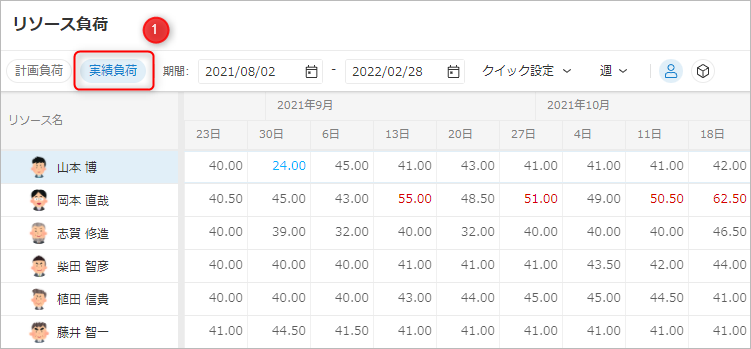
操作手順
- 「計画の負荷を表示する」の手順1~2に従って操作する。
- 「実績負荷」アイコン①をクリックする。
- 「計画の負荷を表示する」の手順4に従って操作する。
実績の負荷も計画の負荷と同様に、「プロジェクトごとに集計」アイコンをクリックすることで、
プロジェクトごとに集計した値を表示できます。
実績の負荷を色分けする場合は以下の操作を実施してください。
-
「リソース負�荷表示の設定」アイコン①をクリックする。
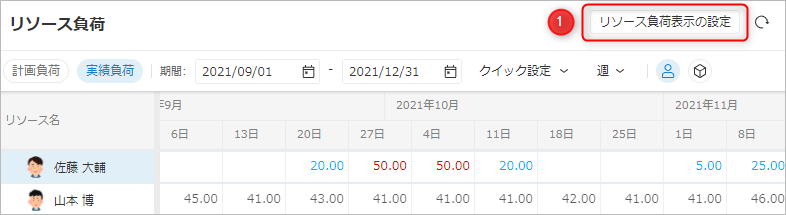
-
「リソース負荷表示の設定」ダイアログで指定する。